Hoe Firefox op al uw apparaten te synchroniseren

Gebruik je Firefox op meerdere apparaten? Meld u aan voor een Firefox Sync-account en synchroniseer uw gegevens op al uw apparaten.
Met de drukke levensstijl van vandaag, gebruiken weverschillende apparaten om verbonden en op de hoogte te blijven. U kunt tijdens het ontbijt door uw favoriete sites bladeren op uw telefoon en vervolgens doorgaan met bladeren op uw laptop.
Verschillende van de belangrijkste browsers van vandaag bieden een synchronisatieservice waarmee u items zoals uw bladwijzers, geschiedenis, open tabbladen, instellingen en voorkeuren op al uw apparaten synchroon kunt houden. Firefox is geen uitzondering. Hun Firefox Sync-service synchroniseert uw bladwijzers, wachtwoorden, voorkeuren, 60 dagen geschiedenis, open tabbladen en add-ons op al uw apparaten.
Vandaag bespreken we hoe u Firefox Sync instelt, zodat u overal op uw apparaten een consistente browse-ervaring krijgt. Alles wat u synchroniseert, is gecodeerd en u kunt zelfs tweestapsverificatie toevoegen.
Stel uw Firefox Sync-account in
Om Firefox tussen uw apparaten te synchroniseren, moet uheb een Firefox Sync-account. Om er een te maken, klikt u op de Firefox-menuknop (drie horizontale lijnen) in de rechterbovenhoek van het Firefox-venster. Dan klikken Log in om te synchroniseren.
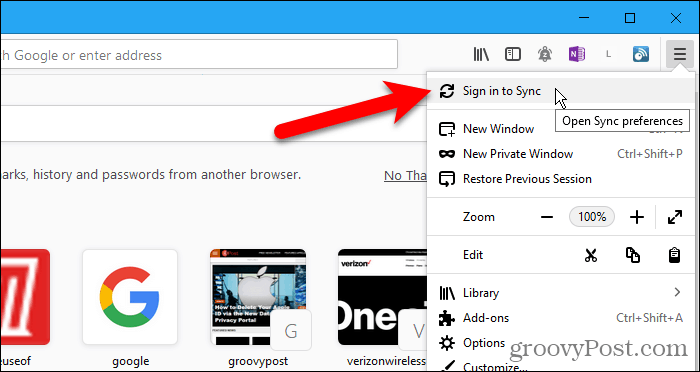
Klik in het scherm Firefox-account op Heb je geen account? Begin koppeling.
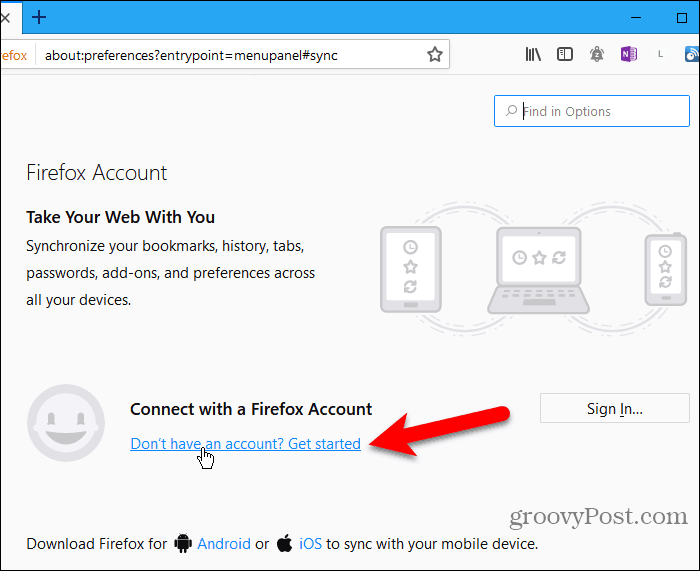
Voer uw e-mailadres, tweemaal een sterk wachtwoord en uw leeftijd in. Volg de wachtwoordtips die verschijnen wanneer u uw wachtwoord invoert.
Klik Account aanmaken.
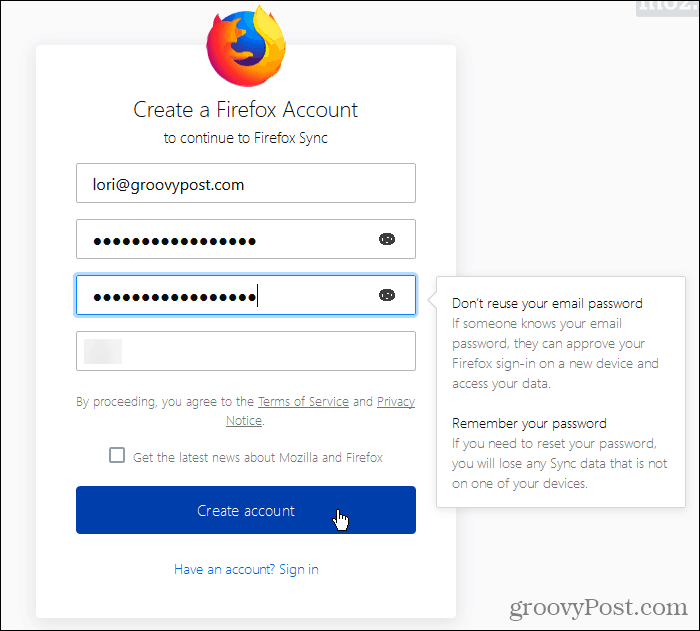
Firefox kan vragen of u deze login wilt opslaan. Dat kan als je wilt, maar we raden je aan om je inloggegevens op te slaan in een wachtwoordbeheerder zoals 1Password of Keepass.
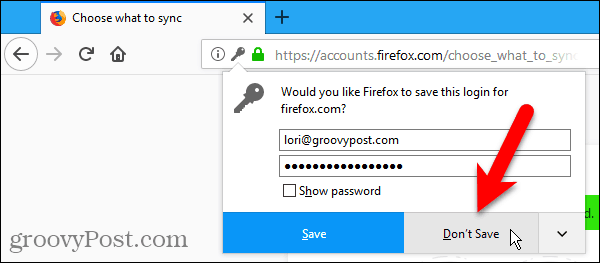
Firefox synchroniseert standaard alles wat onder wordt weergegeven Kies wat u wilt synchroniseren. Verwijder het vinkje bij items die u niet wilt synchroniseren en klik Instellingen opslaan.
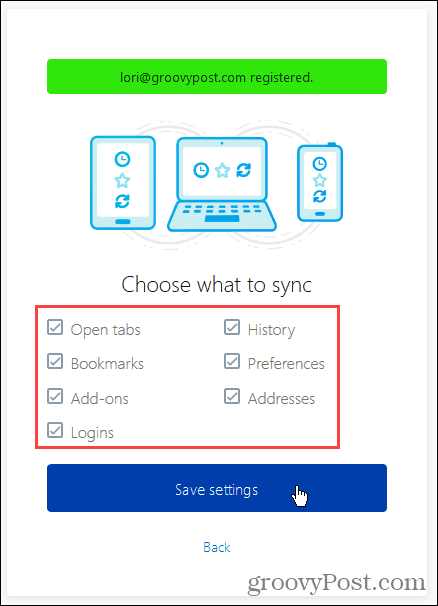
Firefox stuurt een verificatielink naar de e-mail die u hebt gebruikt om u aan te melden. Klik op de link in de e-mail die u ontvangt om door te gaan met het instellen van uw Firefox Sync-account.
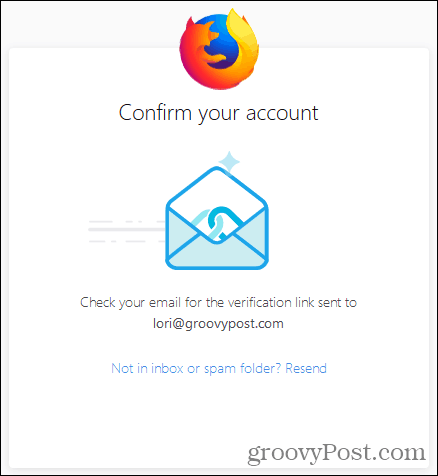
U ziet een bericht dat deze Firefox is verbonden.
Omdat het doel van Firefox Sync is om te synchroniseren tussen apparaten, moet u zich aanmelden bij uw Firefox Sync-account op een ander apparaat om de installatie te voltooien. We zullen dit in de volgende sectie bespreken.
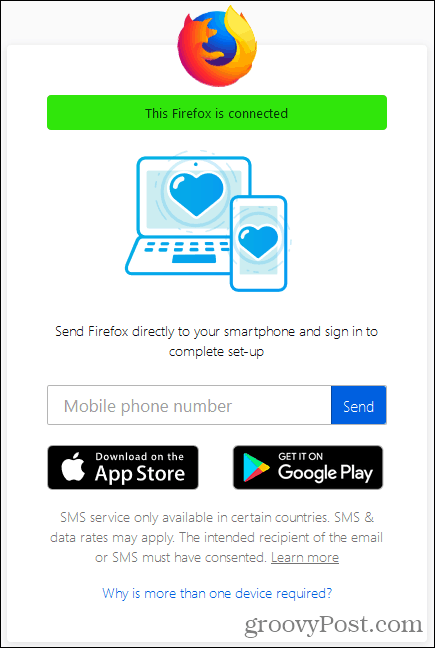
Synchroniseer Firefox op al uw apparaten
Nu u een Firefox Sync-account hebt, kunt u zich aanmelden op al uw apparaten voor een consistente, continue browse-ervaring.
We gaan laten zien hoe u Firefox voor iOS en Android kunt synchroniseren. Maar de afbeeldingen tonen Firefox voor iOS. Firefox voor Linux werkt hetzelfde als Firefox voor Windows.
Open Firefox voor iOS en tik op de menuknop in de rechteronderhoek van het scherm (drie horizontale lijnen).
Tik in Firefox voor Android op de menuknop in de rechterbovenhoek van het scherm (drie verticale stippen). Tik vervolgens op instellingen.
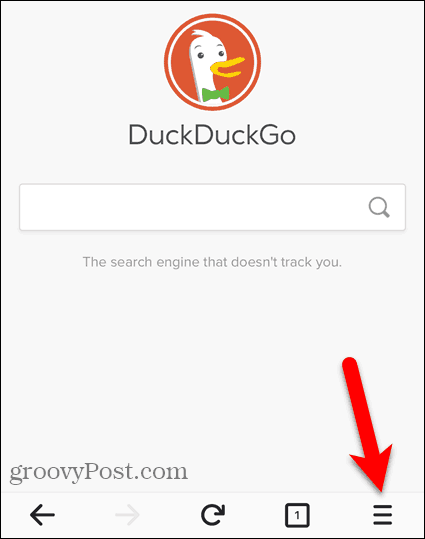
Tik in Firefox voor iOS op Log in om te synchroniseren in het pop-upmenu.
Tik in Firefox voor Android op Aanmelden bovenaan de instellingen scherm.
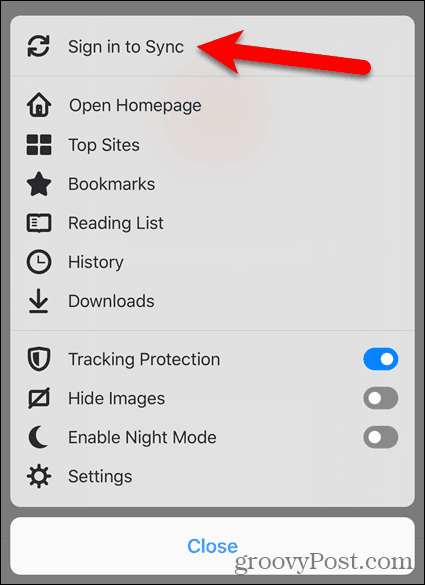
Voer de E-mail en Wachtwoord voor uw Firefox Sync-account en tik op Aanmelden. Dit scherm is hetzelfde voor iOS en Android.
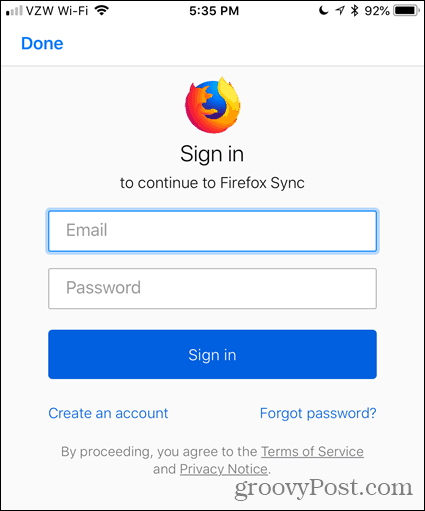
Al uw apparaten moeten automatisch worden gesynchroniseerd wanneer dingen op andere apparaten veranderen. Op Windows, Linux en iOS kunt u ook klikken of tikken op het synchronisatiepictogram om handmatig te synchroniseren.
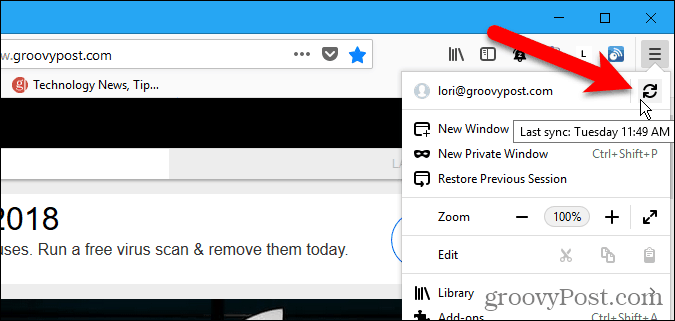
Verwijder een apparaat uit uw Firefox Sync-account
Om Firefox van uw Firefox Sync-account te verwijderen, opent u Firefox op dat apparaat.
Als u een iPhone of iPad verwijdert, tikt u op het Firefox-menu (drie horizontale balken) in de rechteronderhoek van het scherm. Tik vervolgens op uw e-mailadres.
Als u een Android-apparaat verwijdert, tikt u op de menuknop in de rechterbovenhoek van het scherm (drie verticale stippen) en tikt u op instellingen. Tik vervolgens op Firefox-account (met uw e-mailadres) boven aan de instellingen scherm.
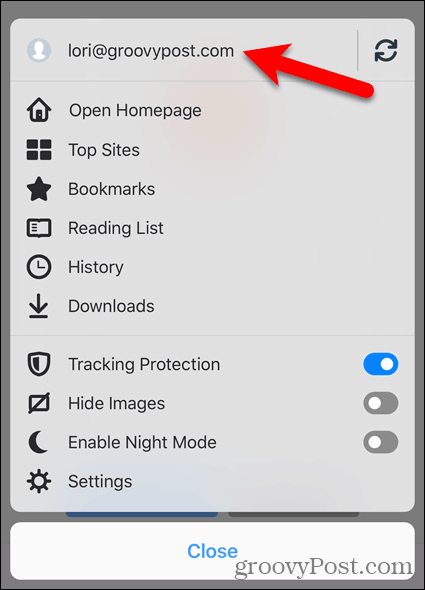
Kraan Synchronisatie verbreken op de Firefox-account scherm in Firefox voor iOS.
Tik in Firefox voor Android op Loskoppelen op de Synchroniseren scherm.
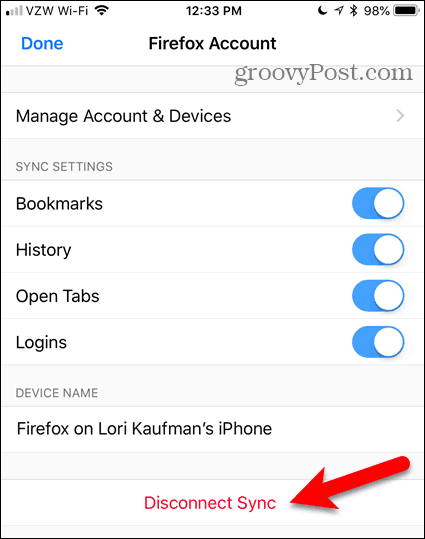
Om uw computer los te koppelen van uw Firefox Sync-account, klikt u op het Firefox-menu in de rechterbovenhoek van het venster. Klik vervolgens op uw e-mailadres boven aan het menu.
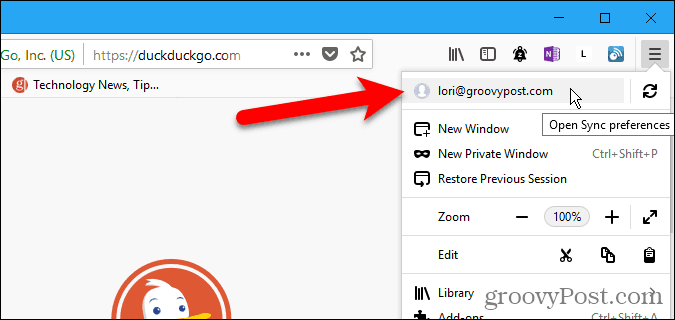
Op de Firefox-account scherm, klik Loskoppelen. Dan klikken Loskoppelen opnieuw in het bevestigingsdialoogvenster.
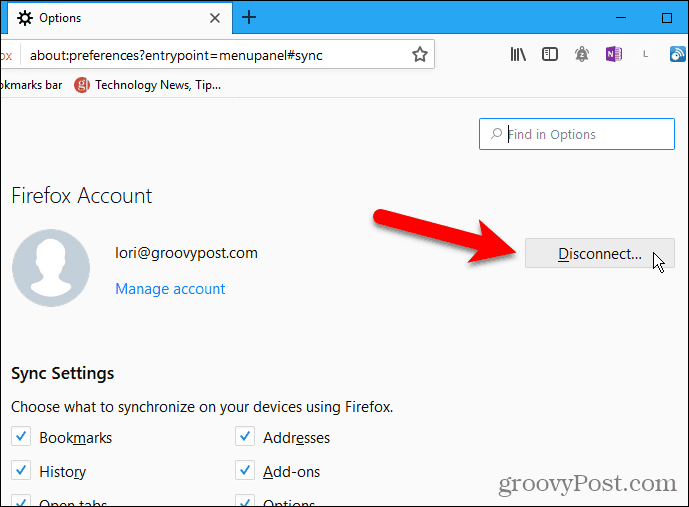
U kunt ook een apparaat uit uw Firefox verwijderenAccount synchroniseren met een ander apparaat dat momenteel is verbonden met uw account. U kunt bijvoorbeeld uw iPhone uit uw Firefox Sync-account verwijderen met Firefox voor Windows.
Open het Firefox-menu en klik op uw e-mailadres. Dan klikken Beheer account.
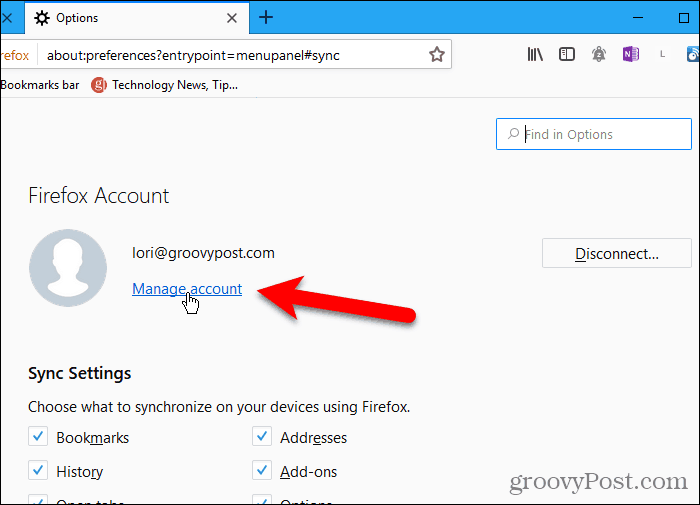
Klik Laten zien rechts van Apparaten en apps op de Firefox-accounts scherm.
Dit scherm is beschikbaar in Firefox voor Linux en iOS, maar niet voor Android. U kunt dus ook uw Linux-computer of uw iPhone of iPad gebruiken om apparaten uit uw Firefox Sync-account te verwijderen.
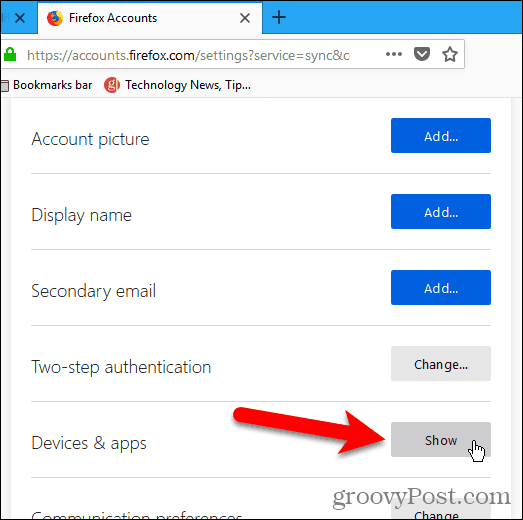
Alle apparaten die zijn aangemeld bij uw Firefox Sync-account worden weergegeven onder Apparaten en apps. Klik Loskoppelen voor alle apparaten die u uit uw account wilt verwijderen.
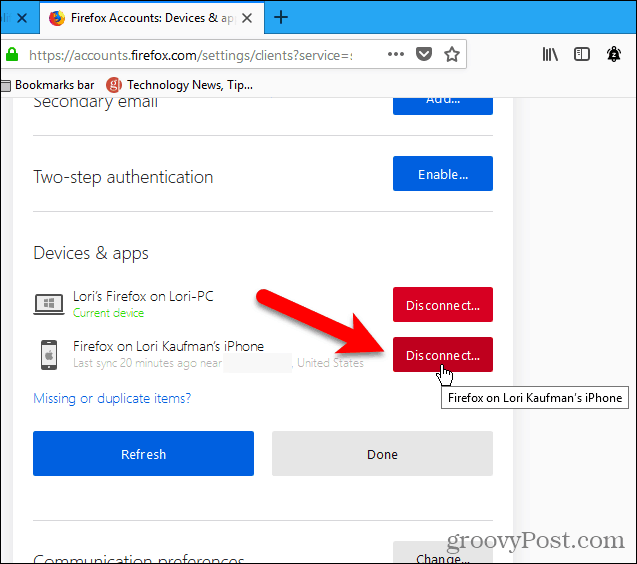
Beveiliging en codering
Firefox codeert alle gegevens die op uw apparaten worden gesynchroniseerd.
Als Firefox Accounts ongebruikelijke activiteit detecteert opuw account, kunt u "om veiligheidsredenen geblokkeerd" worden en een e-mail ontvangen naar het adres dat u heeft geregistreerd waarin u wordt gevraagd de verificatiecode van die e-mail in te voeren.
U kunt ook extra beveiliging toevoegen aan uw account met authenticatie in twee stappen.
Schakel authenticatie in twee stappen in
Tweestapsverificatie voor Firefox Sync-account werkt met een authenticatie-app zoals Authy, Google Authenticator of Microsoft's Authenticator-app.
Om tweestapsverificatie voor uw Firefox Sync-account in te stellen, opent u het Firefox-menu en klikt u op uw e-mailadres. Dan klikken Beheer account.
Op de Firefox-accounts scherm, klik Inschakelen naast Authenticatie in twee stappen.
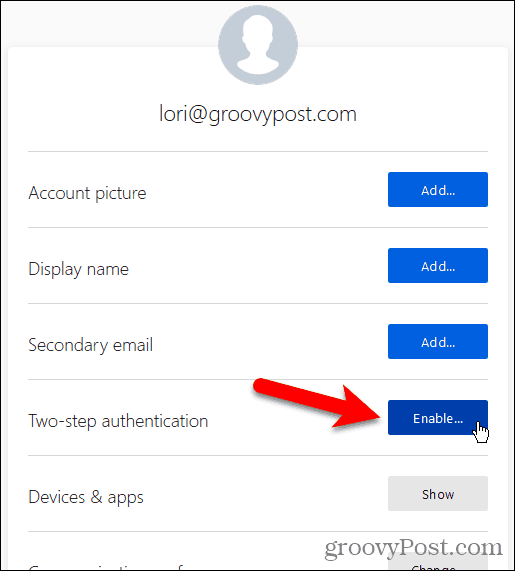
Open de authenticatie-app die u wilt gebruiken en scan de QR-code die in Firefox op uw computer wordt weergegeven.
De authenticatie-app voegt een nieuw item toe voor uw Firefox Sync-account. Voer de code van dat nieuwe item in het vak onder de QR-code in en klik Bevestigen.
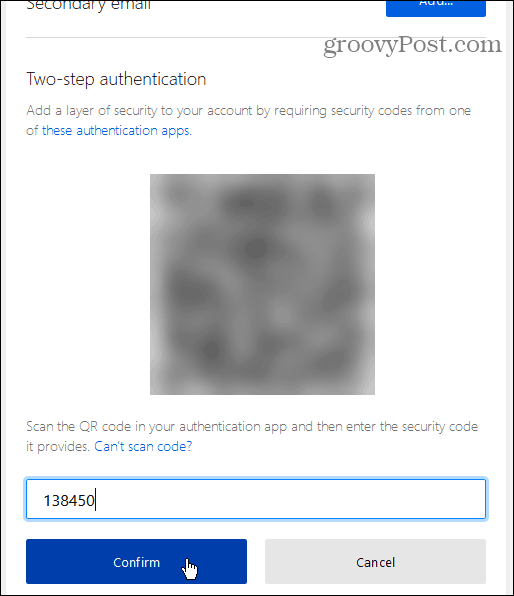
Firefox geeft u een set van Herstelcodes. Hiermee kunt u zich aanmelden bij uw Firefox Sync-account als u de toegang tot uw mobiele apparaat en de authenticatie-app die u hebt ingesteld, verliest.
Jij kan Download, Kopiërenof Afdrukken deze codes. De meest veilige optie is om Kopiëren en plak ze in een wachtwoordbeheerder.
Nadat u een back-up van uw herstelcodes hebt gemaakt, klikt u op Gedaan.
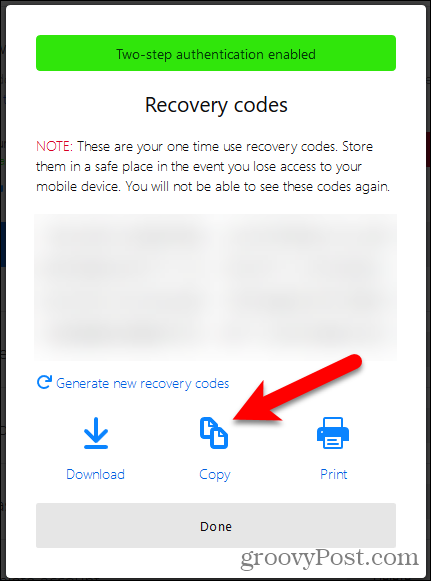
Uw Huidige status wordt weergegeven als Ingeschakeld onder Authenticatie in twee stappen.
Klik op om authenticatie in twee stappen uit te schakelen voor uw Firefox Sync-account uitschakelen.
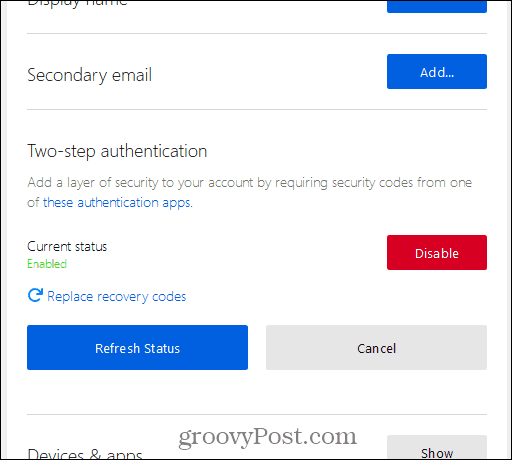
Hoe verhoudt Firefox Sync zich tot Chrome Sync?
Chrome biedt ook een synchronisatieservice net als Firefox Sync, maar met enkele verschillen.
Zowel Firefox als Chrome synchroniseren uw browsegeschiedenis. Maar Firefox synchroniseert alleen de laatste 60 dagen. Chrome geeft geen limiet voor de browsegeschiedenis die het synchroniseert.
Chrome synchroniseert favicons, maar Firefox Sync is dat nog niet. Ze zijn van plan het in de toekomst toe te voegen.
Firefox Sync biedt tweestapsverificatie. Chrome Sync doet dat niet. U gebruikt een Gmail-adres om Chrome op verschillende apparaten te synchroniseren en u kunt een wachtwoordzin toevoegen die de gesynchroniseerde gegevens beschermt. Gegevens die zijn gesynchroniseerd met Firefox Sync worden beschermd met het wachtwoord van uw account plus de extra bescherming van tweestapsverificatie.
Continu browsen waar u ook bent
Firefox Sync is een handige, veilige manier om overal op internet te surfen, op elk van uw apparaten. Firefox is beschikbaar op.
Synchroniseer je je browsergegevens op al je apparaten? Gebruik je Firefox Sync of een andere methode? Deel uw mening en suggesties in de reacties hieronder!










laat een reactie achter